2018 JEEP COMPASS phone
[x] Cancel search: phonePage 299 of 388

SECURITE INFORMATIQUE
Votre véhicule peut être un véhicule connecté
et équipé de réseaux à la fois filaire et sans fil.
Ces réseaux permettent à votre véhicule d'en-
voyer et de recevoir des informations. Ces in-
formations servent au bon fonctionnement des
systèmes et fonctions de votre véhicule.
Votre véhicule peut être pourvu de certaines
fonctions de sécurité destinées à réduire le
risque d'accès non autorisé et illicite aux sys-
tèmes et communications sans fil du véhicule.
Les solutions logicielles pour véhicules conti-
nuent à évoluer au fil du temps, et FCA US
LLC, en collaboration avec ses fournisseurs,
évalue les avancées et les adopte au besoin. De
la même manière qu'un ordinateur ou autre
appareil, votre véhicule peut nécessiter des
mises à jour logicielles pour améliorer l'utilisa-
tion et les performances de vos systèmes, ou
pour réduire le risque d'accès non autorisé et
illicite aux systèmes de votre véhicule.
Le risque d'accès non autorisé et illicite aux
systèmes de votre véhicule demeure toutefois,
même si la version la plus récente du logiciel
du véhicule (le logiciel Uconnect, par exemple)
est installée.
AVERTISSEMENT !
•Il est impossible de connaître ou de
prévoir les résultats possibles en cas de
faille des systèmes de votre véhicule. Il
est possible que les systèmes du véhi-
cule, y compris ceux associés à la sécu-
rité, soient affectés, ou qu'une perte de
contrôle du véhicule survienne et pro-
voque un accident entraînant des bles-
sures graves, voire mortelles.
•
Insérez des médias (USB, carte SD ou CD,
p. ex) dans votre véhicule UNIQUEMENT
s'ils proviennent d'une source fiable. Les
médias d'origine inconnue peuvent conte-
nir des logiciels malveillants qui, s'ils sont
installés sur votre véhicule, peuvent aug-
menter la possibilité de faille des sys-
tèmes de votre véhicule.
•Comme toujours, si vous constatez un com-
portement inhabituel du véhicule, faites-le
immédiatement contrôler par votre conces-
sionnaire agréé le plus proche.
REMARQUE :
•FCA US LLC ou votre concessionnaire peut
vous contacter directement concernant les
mises à jour logicielles.• Afin d'aider à l'amélioration de la sécurité
du véhicule et à la réduction du risque de
faille de sécurité, les propriétaires de véhi-
cule doivent :
– Consultez régulièrement le site Web
https://www.driveuconnect.eu pour
connaître les mises à jour logicielles
Uconnect disponibles.
–
Connecter et utiliser uniquement des ap-
pareils médias de confiance (téléphone
portable, USB et CD personnels, p. ex.).
La confidentialité des communications fi-
laires et sans fil ne peut être assurée. Des
tiers peuvent illégalement intercepter des in-
formations et communications privées sans
votre consentement. Pour plus d'informa-
tions, référez-vous à la rubrique « Collecte de
données et confidentialité » de la section
« Uconnect + SiriusXM Guardian » dans le
supplément du manuel de l'utilisateur
Uconnect et à la rubrique « Sécurité informa-
tique du système de diagnostic embarqué
(OBD II) » de la section « Présentation de
votre tableau de bord » dans votre manuel de
l'utilisateur.
297
Page 301 of 388

UCONNECT 3 AVEC SYSTEME D'AFFICHAGE 5 POUCES, SELON L’EQUIPEMENT
Aperçu Uconnect 3 avec affichage de 5 pouces
Boutons de la radio Uconnect 3 avec affichage de 5 pouces
1 — Bouton RADIO
2 — Bouton COMPASS (Boussole)
3 — Bouton SETTINGS (Paramètres)
4 — Boutons de fonctions MORE (Plus)
5 — Bouton BROWSE/ENTER (navigation/bouton d'entrée) – Bou-
ton TUNE/SCROLL (syntonisation/défilement)6 — Bouton SCREEN OFF (effacement de l'écran)
7 — Bouton MUTE (sourdine)
8 – Bouton de commande marche/arrêt et volume
9 — Bouton Uconnect PHONE (Téléphone)
10 — Bouton MEDIA
299
Page 305 of 388
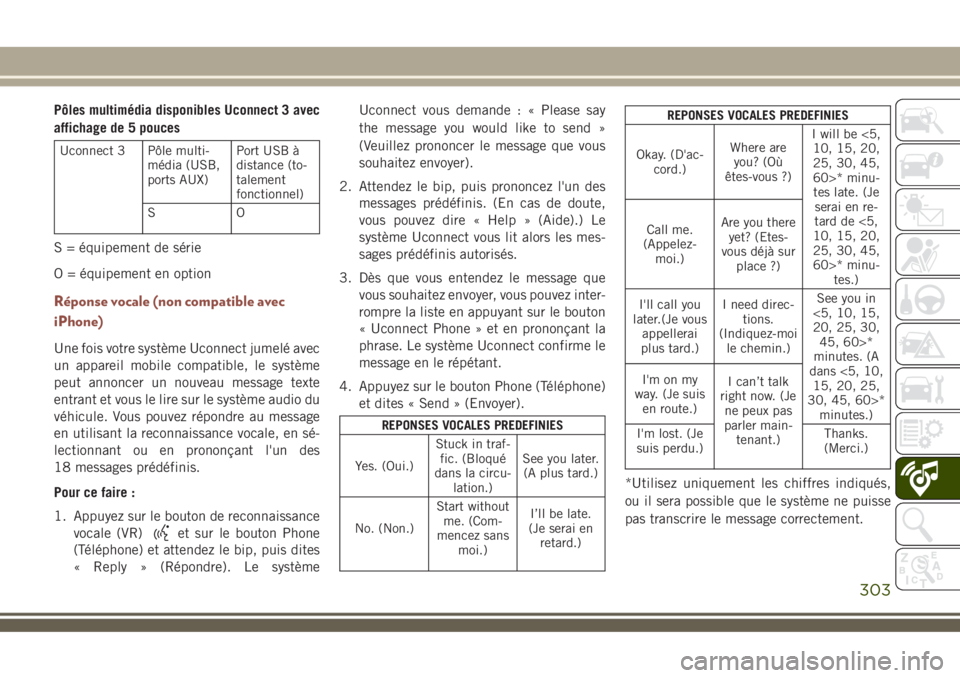
Pôles multimédia disponibles Uconnect 3 avec
affichage de 5 pouces
Uconnect 3 Pôle multi-
média (USB,
ports AUX)Port USB à
distance (to-
talement
fonctionnel)
SO
S = équipement de série
O = équipement en option
Réponse vocale (non compatible avec
iPhone)
Une fois votre système Uconnect jumelé avec
un appareil mobile compatible, le système
peut annoncer un nouveau message texte
entrant et vous le lire sur le système audio du
véhicule. Vous pouvez répondre au message
en utilisant la reconnaissance vocale, en sé-
lectionnant ou en prononçant l'un des
18 messages prédéfinis.
Pour ce faire :
1. Appuyez sur le bouton de reconnaissance
vocale (VR)
et sur le bouton Phone
(Téléphone) et attendez le bip, puis dites
« Reply » (Répondre). Le systèmeUconnect vous demande : « Please say
the message you would like to send »
(Veuillez prononcer le message que vous
souhaitez envoyer).
2. Attendez le bip, puis prononcez l'un des
messages prédéfinis. (En cas de doute,
vous pouvez dire « Help » (Aide).) Le
système Uconnect vous lit alors les mes-
sages prédéfinis autorisés.
3. Dès que vous entendez le message que
vous souhaitez envoyer, vous pouvez inter-
rompre la liste en appuyant sur le bouton
« Uconnect Phone » et en prononçant la
phrase. Le système Uconnect confirme le
message en le répétant.
4. Appuyez sur le bouton Phone (Téléphone)
et dites « Send » (Envoyer).
REPONSES VOCALES PREDEFINIES
Yes. (Oui.)Stuck in traf-
fic. (Bloqué
dans la circu-
lation.)See you later.
(A plus tard.)
No. (Non.)Start without
me. (Com-
mencez sans
moi.)I’ll be late.
(Je serai en
retard.)
REPONSES VOCALES PREDEFINIES
Okay. (D'ac-
cord.)Where are
you? (Où
êtes-vous ?)I will be <5,
10, 15, 20,
25, 30, 45,
60>* minu-
tes late. (Je
serai en re-
tard de <5,
10, 15, 20,
25, 30, 45,
60>* minu-
tes.) Call me.
(Appelez-
moi.)Are you there
yet? (Etes-
vous déjà sur
place ?)
I'll call you
later.(Je vous
appellerai
plus tard.)I need direc-
tions.
(Indiquez-moi
le chemin.)See you in
<5, 10, 15,
20, 25, 30,
45, 60>*
minutes. (A
dans <5, 10,
15, 20, 25,
30, 45, 60>*
minutes.) I'm on my
way. (Je suis
en route.)I can’t talk
right now. (Je
ne peux pas
parler main-
tenant.) I'm lost. (Je
suis perdu.)Thanks.
(Merci.)
*Utilisez uniquement les chiffres indiqués,
ou il sera possible que le système ne puisse
pas transcrire le message correctement.
303
Page 306 of 388

REMARQUE :
Les fonctionnalités d'envoi de message texte et
de réponse par message texte à la voix néces-
sitent un appareil mobile compatible avec
Bluetooth MAP (Message Access Profile).
L'iPhone ainsi que certains smartphones ne
prennent pas le Bluetooth MAP en charge.
Rendez-vous sur
UconnectPhone.com pour
connaître la compatibilité du système avec
divers appareils.
Siri Eyes Free — Selon l'équipement
Siri vous permet d'utiliser votre voix pour
envoyer des messages texte, sélectionner des
médias, passer des appels téléphoniques et
plus encore. Siri utilise votre langage naturel
pour comprendre ce que vous dites et vous
répond pour confirmer vos demandes. Le
système est conçu de manière à ce que vous
mainteniez les yeux sur la route et les mains
sur le volant en laissant Siri vous aider à
effectuer des tâches utiles.Pour activer Siri, enfoncez puis relâchez le
bouton de reconnaissance vocale Uconnect
(VR) sur le volant. Lorsque vous entendez un
double bip, vous pouvez demander à Siri de
lire des podcasts ou des chansons, de vous
donner un itinéraire, de lire des messages
texte, en autres nombreuses demandes
utiles.
Apps — Selon l'équipement
Pour accéder à Apps (Applications), appuyez
sur le bouton « More » (plus) et sur le bouton
« Apps » pour naviguer dans la liste des
applications :
• EcoDrive
• MyCar
• TuneIn
• Deezer
• Reuters
• Twitter
• Facebook Check-In, et plus encore.
UCONNECT 4 AVEC
AFFICHAGE DE 7 POUCES
Aperçu Uconnect 4
ATTENTION !
Ne fixez AUCUN objet à l'écran tactile,
vous risqueriez de l'endommager.
Ecran de la radio Uconnect 4 avec
affichage de 7 pouces
MULTIMEDIA
304
Page 312 of 388

utilisation optimale des fonctionnalités et ne
se déroule que lors de la première connexion.
Les fois suivantes, ce processus prendra
beaucoup moins de temps, sauf en cas de
modification ou d'ajout de nouveaux titres à
votre liste de lecture.
Lecture audio Bluetooth
• Si le véhicule est équipé de la commande
vocale Uconnect, votre dispositif Bluetooth
peut également diffuser de la musique sur
le système audio de votre véhicule. Votre
appareil connecté doit être compatible
Bluetooth et jumelé à votre système (voir
Uconnect Phone pour les instructions de
jumelage). Vous pouvez accéder à la mu-
sique de votre périphérique Bluetooth
connecté en appuyant sur le bouton
Bluetooth sur l'écran tactile lorsque vous
êtes en mode Média.Commandes multimédiaLes commandes sont accessibles en ap-
puyant sur le bouton souhaité sur l'écran
tactile et en choisissant AUX, USB ou
Bluetooth.
REMARQUE :
Uconnect passe automatiquement au mode
adéquat lorsque vous connectez ou insérez
un support dans le système pour la première
fois.
Android Auto — Selon l'équipement
Android Auto est une fonction de votre sys-
tème Uconnect et de votre smartphone
équipé d'Android 5.0 Lollipop, ou d'une ver-
sion ultérieure et compatible données mo-
biles, qui vous permet d'utiliser votre smart-
phone et un certain nombre des applications
qu'il contient sur l'écran tactile de la radio.
Android Auto affiche automatiquement vos
informations utiles, et les organise sous
formes de cartes simples qui s'affichent
lorsqu'elles sont nécessaires. Android Auto
peut être utilisé avec la technologie de recon-
naissance vocale de pointe de Google, les
commandes au volant, les touches et boutons
de la façade de la radio ainsi que l'écran
Commandes multimédia
1 — Repeat Music Track (Répéter la
piste)
2 — Music Track And Time (Piste et
temps)
3 — Shuffle Music Tracks (Lecture
aléatoire)
4 — Music Track Information (Infor-
mation sur les pistes)
5—
Show Songs Currently In Queue To
Be Played (Affiche les chansons à venir)
6 — Browse Music By (Rechercher dans
les musique par)
7 — Music Source (Source)
MULTIMEDIA
310
Page 313 of 388

tactile de la radio afin de vous permettre de
contrôler de nombreuses applications. Pour
utiliser Android Auto, suivez ces étapes :
1. Téléchargez l'application Android Auto
sur le Google Play Store sur votre smart-
phone Android.
2. Connectez votre smartphone Android à
l'un des ports USB multimédias de votre
véhicule. Si vous n'avez pas téléchargé
l’application Android Auto sur votre
smartphone avant de brancher l’appareil
pour la première, le téléchargement de
l’application commence.
REMARQUE :
Veillez à utiliser le câble USB fourni en
usine livré avec votre téléphone, dans la
mesure où les câbles du marché secon-
daire risquent de ne pas fonctionner-
.Votre téléphone peut vous demander
d'approuver l'utilisation de l’application
Android Auto avant son utilisation.3. Une fois le dispositif connecté et reconnu,
Android Auto devrait se lancer automati-
quement, mais vous pouvez également le
lancer en appuyant sur l'icône Android
Auto sur l'écran tactile, située dans Apps
(applications).
Une fois Android Auto lancé et en fonction-
nement sur votre système Uconnect, les
fonctions suivantes peuvent être utilisées via
les données mobiles de votre smartphone :
• Google Maps pour la navigation
• Google Play Music, Spotify, iHeart Radio,
etc. pour la musique• Appel mains libres et messagerie texte pour
la communication
• Des centaines d’applications compatibles,
et bien d’autres !
REMARQUE :
Pour utiliser Android Auto, assurez-vous d'être
dans une zone disposant d'une couverture mo-
bile. Android Auto peut utiliser les données
mobiles et votre couverture mobile est affichée
dans le coin supérieur droit de l'écran de la
radio. Une fois qu'Android AUTO a établi une
connexion via USB, Android AUTO se connec-
tera également via Bluetooth.
Android Auto
Données Google Maps et couverture
mobile
311
Page 314 of 388

Intégration d'Apple CarPlay — Selon
l'équipement
Uconnect fonctionne parfaitement avec
Apple CarPlay, le moyen le plus intelligent et
le plus sécurisé pour utiliser votre iPhone
dans votre voiture tout en restant concentré
sur la route. Utilisez votre écran tactile
Uconnect, les touches et boutons du véhicule
ou votre voix avec Siri pour accéder à Apple
Music, Maps, Messages, etc.
Pour utiliser CarPlay, vous devez avoir un
iPhone 5 ou plus, avoir activé Siri dans les
paramètres, déverrouiller votre iPhone pour
la première connexion uniquement, puis ob-
server la procédure suivante :
1. Connectez votre iPhone à l'un des ports
USB multimédias de votre véhicule.
REMARQUE :
Veillez à utiliser le câble Lightning fourni
en usine livré avec votre téléphone, dans
la mesure où les câbles du marché secon-
daire risquent de ne pas fonctionner.
2.
Une fois le dispositif connecté et reconnu,
CarPlay devrait se lancer automatiquement,mais vous pouvez également le lancer en
appuyant sur l'icône CarPlay sur l'écran tac-
tile, située dans Apps (applications).
Une fois CarPlay lancé et en fonctionnement
sur votre système Uconnect, les fonctions
suivantes peuvent être utilisées via les don-
nées mobiles de votre iPhone :
• Phone (Téléphone)
• Music (Musique)
• Messages
• Maps (Carte)
REMARQUE :
Pour utiliser CarPlay, assurez-vous que les don-
nées mobiles sont activées et que la zone dans
laquelle vous vous trouvez dispose d'une cou-verture mobile. Vos données mobiles et votre
couverture mobile sont affichées sur le côté
gauche de l'écran de la radio.
Apps — Selon l'équipement
Pour accéder aux applications, appuyez sur le
bouton « Uconnect Apps » sur l'écran tactile
pour naviguer dans la liste des applications :
• EcoDrive
• MyCar
• TuneIn
• Deezer
• Reuters
• Twitter• Facebook
Check-In
• Apple CarPlay
• Android Auto, et
plus encore.
CarPlayDonnées et couverture mobile CarPlay
MULTIMEDIA
312
Page 320 of 388

Lecture audio Bluetooth
• Si le véhicule est équipé de la commande
vocale Uconnect, votre dispositif Bluetooth
peut également diffuser de la musique sur
le système audio de votre véhicule. Votre
appareil connecté doit être compatible
Bluetooth et jumelé à votre système (voir
Uconnect Phone pour les instructions de
jumelage). Vous pouvez accéder à la mu-
sique de votre périphérique Bluetooth
connecté en appuyant sur le bouton
Bluetooth sur l'écran tactile lorsque vous
êtes en mode Média.Commandes multimédia
Les commandes sont accessibles en appuyant
sur le bouton souhaité sur l'écran tactile et en
choisissant AUX, USB ou Bluetooth.
REMARQUE :
Uconnect passe au mode adéquat lorsque
vous connectez ou insérez un support dans le
système pour la première fois.
Android Auto — Selon l'équipement
Android Auto est une fonction de votre système
Uconnect et de votre smartphone équipé
d'Android 5.0 Lollipop, ou d'une version ulté-
rieure et compatible données mobiles, qui
vous permet d'utiliser votre smartphone et un
certain nombre des applications qu'il contient
sur l'écran tactile de la radio. Android Auto
affiche automatiquement vos informations
utiles, et les organise sous formes de cartes
simples qui s'affichent lorsqu'elles sont néces-
saires. Android Auto peut être utilisé avec la
technologie de reconnaissance vocale de
pointe de Google, les commandes au volant,
les touches et boutons de la façade de la radio
ainsi que l'écran tactile de la radio afin de vous
permettre de contrôler de nombreuses applica-
tions. Pour utiliser Android Auto, observez la
procédure suivante :
Commandes multimédia
1 — Repeat Music Track (Répéter la
piste)
2 — Music Track And Time (Piste et
temps)
3 — Shuffle Music Tracks (Lecture
aléatoire)
4 — Music Track Information (Infor-
mation sur les pistes)
5—
Show Songs Currently In Queue To
Be Played (Affiche les chansons à venir)
6 — Browse Music By (Rechercher dans
les musique par)
7 — Music Source (Source)
MULTIMEDIA
318